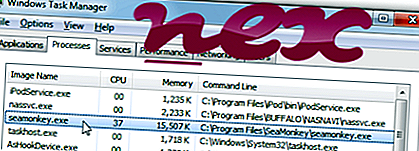
SeaMonkey के नाम से जानी जाने वाली प्रक्रिया mozilla.org (www.mozilla.org) द्वारा सॉफ्टवेयर SeaMonkey से संबंधित है।
विवरण: Seamonkey.exe विंडोज के लिए आवश्यक नहीं है और अक्सर समस्याएं पैदा करेगा। Seamonkey.exe "C: \ Program Files (x86)" के एक सबफ़ोल्डर में स्थित है - आमतौर पर C: \ Program Files (x86) \ SeaMonkey \ । विंडोज 10/8/7 / XP पर ज्ञात फ़ाइल आकार 279, 552 बाइट्स (सभी घटनाओं का 28%), 169, 984 बाइट्स और 7 और वेरिएंट हैं।
प्रक्रिया पोर्ट से या LAN या इंटरनेट से कनेक्ट करने के लिए उपयोग करती है। फ़ाइल एक Windows कोर फ़ाइल नहीं है। Seamonkey.exe अन्य कार्यक्रमों में हेरफेर करने में सक्षम है। इसलिए तकनीकी सुरक्षा रेटिंग 35% खतरनाक है, लेकिन आपको उपयोगकर्ता की समीक्षाओं को भी ध्यान में रखना चाहिए।
इस संस्करण को अनइंस्टॉल करना: आप प्रोग्राम सीमॉन्की को अनइंस्टॉल कर सकते हैं, इसे अपडेट कर सकते हैं या सॉफ्टवेयर विक्रेता से मदद लेने का प्रयास कर सकते हैं। इसे अपडेट करने के लिए www.seamonkey-project.org पर क्लिक करें, विक्रेता की वेबसाइट पर जाने के लिए www.mozilla.org पर क्लिक करें, या इसे अनइंस्टॉल करने के लिए विंडोज कंट्रोल पैनल (सेक्शन सॉफ्टवेयर या प्रोग्राम) में SeaMonkey पर क्लिक करें।
महत्वपूर्ण: कुछ मैलवेयर स्वयं को सीमोनिको। Exe के रूप में छलावरण करते हैं, खासकर जब C: \ Windows या C: \ Windows \ System32 फ़ोल्डर में स्थित होता है, उदाहरण के लिए Virus.Win32.Nimnul.a (Kaspersky द्वारा पता लगाया गया), और PE_RAMNIT.DEN (पाया गया) द्वारा TrendMicro)। इसलिए, आपको यह देखने के लिए कि क्या यह खतरा है, आपको अपने पीसी पर सीमोनिको..exe प्रक्रिया की जांच करनी चाहिए। हम आपके कंप्यूटर की सुरक्षा की पुष्टि करने के लिए सुरक्षा कार्य प्रबंधक की सलाह देते हैं। यह वाशिंगटन पोस्ट और पीसी वर्ल्ड के टॉप डाउनलोड पिक्स में से एक था।
सीमन के साथ समस्याओं से बचने के लिए एक साफ और सुव्यवस्थित कंप्यूटर एक महत्वपूर्ण आवश्यकता है। इसका मतलब है मालवेयर के लिए एक स्कैन चलाना, 1 क्लीनमग और 2 sfc / scannow का उपयोग करके अपनी हार्ड ड्राइव को साफ़ करना, 3 अनइंस्टॉलिंग प्रोग्राम जिनकी आपको अब आवश्यकता नहीं है, ऑटोस्टार्ट प्रोग्राम (4 msconfig का उपयोग करके) की जाँच करना और विंडोज के स्वचालित अपडेट को सक्षम करना। हमेशा समय-समय पर बैकअप करने के लिए, या कम से कम पुनर्स्थापना बिंदुओं को सेट करने के लिए याद रखें।
क्या आपको वास्तविक समस्या का अनुभव करना चाहिए, आपने जो आखिरी चीज़ की याद करने की कोशिश की है, या समस्या के पहली बार स्थापित होने से पहले आपके द्वारा स्थापित आखिरी चीज़। अपनी समस्याओं के कारण होने वाली प्रक्रियाओं की पहचान करने के लिए 6 रेज़मोन कमांड का उपयोग करें। यहां तक कि गंभीर समस्याओं के लिए, विंडोज को फिर से स्थापित करने के बजाय, आप अपनी स्थापना की मरम्मत या विंडोज 8 और बाद के संस्करणों के लिए, 7 DISM.exe / ऑनलाइन / सफाई-छवि / पुनर्स्थापना आदेश को निष्पादित करने से बेहतर हैं। यह आपको डेटा खोए बिना ऑपरेटिंग सिस्टम की मरम्मत करने की अनुमति देता है।
आपके कंप्यूटर पर सीमोनिको ..exe प्रक्रिया का विश्लेषण करने में आपकी मदद करने के लिए, निम्न कार्यक्रम मददगार साबित हुए हैं: एक सुरक्षा कार्य प्रबंधक सभी चल रहे विंडोज कार्यों को प्रदर्शित करता है, जिसमें एम्बेडेड छिपी हुई प्रक्रियाएं, जैसे कि कीबोर्ड और ब्राउज़र मॉनिटरिंग या ऑटोस्टार्ट प्रविष्टियां शामिल हैं। एक अद्वितीय सुरक्षा जोखिम रेटिंग प्रक्रिया के संभावित स्पायवेयर, मैलवेयर या ट्रोजन होने की संभावना को इंगित करता है। बी मालवेयरबाइट एंटी-मालवेयर का पता लगाता है और आपकी हार्ड ड्राइव से स्लीपिंग स्पायवेयर, एडवेयर, ट्रोजन, कीगलर्स, मैलवेयर और ट्रैकर्स को हटाता है।
संबंधित फ़ाइल:
cpmonitor.exe hostcontrolservice.exe kmw_run.exe seamonkey.exe cls -srep_x64.exe sysnode.exe slpd.exe hydramd.exe msxml4.dll wifi go! server.exe upsms.exe












